Publicité
 Minecraft Introduction d'un retardataire à Minecraft [MUO Gaming]Minecraft, la sensation basée sur les blocs qui a pris d'assaut les jeux, a maintenant bien plus de trois ans. Il est presque difficile de croire que cela fait longtemps que le premier alpha n'a pas été publié - et c'est tout aussi ... Lire la suite est un jeu fantastique, non seulement en raison de la liberté que vous avez dans quoi et comment vous voulez faire les choses, mais aussi parce que le jeu est extrêmement configurable. En plus de modifier les paramètres intégrés et de changer de pack de texture, vous pouvez également installer des extensions qui peuvent personnaliser encore plus votre gameplay.
Minecraft Introduction d'un retardataire à Minecraft [MUO Gaming]Minecraft, la sensation basée sur les blocs qui a pris d'assaut les jeux, a maintenant bien plus de trois ans. Il est presque difficile de croire que cela fait longtemps que le premier alpha n'a pas été publié - et c'est tout aussi ... Lire la suite est un jeu fantastique, non seulement en raison de la liberté que vous avez dans quoi et comment vous voulez faire les choses, mais aussi parce que le jeu est extrêmement configurable. En plus de modifier les paramètres intégrés et de changer de pack de texture, vous pouvez également installer des extensions qui peuvent personnaliser encore plus votre gameplay.
Avec les bonnes extensions, vous pouvez même créer des scripts et des macros de support Minecraft qui font automatiquement quelque chose chaque fois qu'un bouton est enfoncé ou qu'un événement est déclenché. Étonnamment, cela nécessite un peu de travail pour démarrer.
Installation de Scripts Framework
Pour pouvoir utiliser des macros et des scripts et les affecter à des boutons ou à des événements, vous devez disposer du cadre nécessaire. Première visite
cette page pour télécharger la version appropriée de LiteLoader pour votre version de Minecraft (généralement la dernière version tant que vous gardez également Minecraft à jour. LiteLoader est simplement un framework qui facilite le chargement de certains mods.Si vous utilisez un Mac, vous pouvez utiliser le Mac LiteLoader Patcher. Sinon, les utilisateurs de Windows auront besoin de WinRAR ou 7-zip et les utilisateurs de Linux auront besoin de leur gestionnaire d'archives inclus.
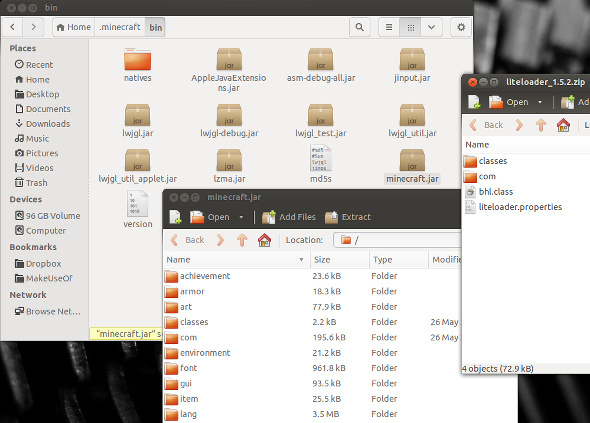
Recherchez le dossier .minecraft en entrant% appdata% dans la commande Exécuter sous Windows, ou en appuyant sur Ctrl + H sous Linux pendant que vous consultez votre dossier d'accueil. Trouvez le fichier minecraft.jar dans le dossier bin et ouvrez-le avec votre gestionnaire d'archives. Ouvrez ensuite le fichier .zip téléchargé pour LiteLoader et copiez tout son contenu dans minecraft.jar. Enfin, supprimez META-INF de votre fichier minecraft.jar, puis fermez-le.
Tout en restant dans le dossier .minecraft, créez un dossier mods. Maintenant, visitez cette page et téléchargez le fichier correct pour votre version de Minecraft. Il doit s'agir d'un fichier .litemod et non d'un fichier .zip. Placez ce fichier dans le dossier mods que vous venez de créer. Lancez maintenant Minecraft comme d'habitude, et il devrait afficher un message indiquant que le nouveau mod de macros a été installé.
Comment utiliser les scripts
Le mod macros vous permet d'attribuer des scripts à différentes touches ou événements, ce qui vous permet de faire pratiquement tout ce que vous voulez. Vous pouvez tout configurer en allant dans les paramètres de Minecraft, et en cliquant sur Contrôles, puis Paramètres de macro.
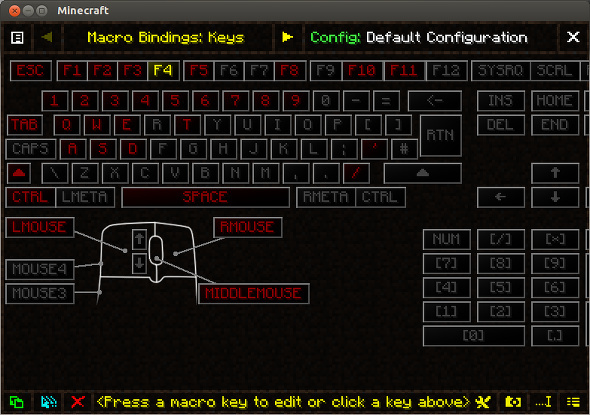
Il devrait vous montrer une carte de votre clavier, où les boutons rouges sont réservés aux fonctions Minecraft et les boutons jaunes sont ceux que vous utilisez pour les scripts.
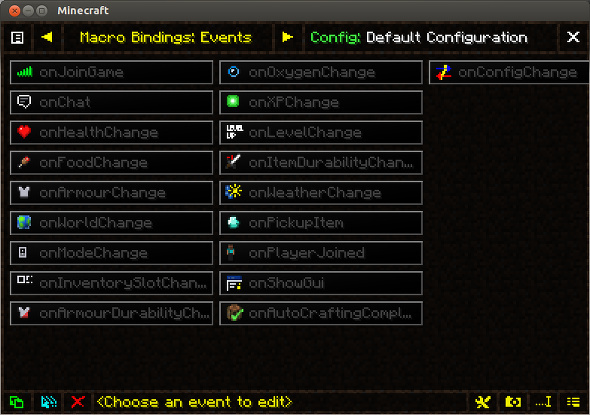
En haut, il y a un bouton droit qui peut changer la vue de votre clavier en différents événements, ce qui est utile pour certains des scripts recommandés.
Ce mod peut rendre Minecraft beaucoup plus fonctionnel pour vous, ainsi que vous faire économiser beaucoup de temps et d'énergie en exécutant des tâches automatiquement. Pour affecter une clé ou un événement à un script, vous pouvez placer un fichier .txt contenant le script dans vos mods / macros dans votre dossier .minecraft, puis cliquez sur la clé ou l'événement que vous souhaitez utiliser, puis tapez "$$
Information sur le monde
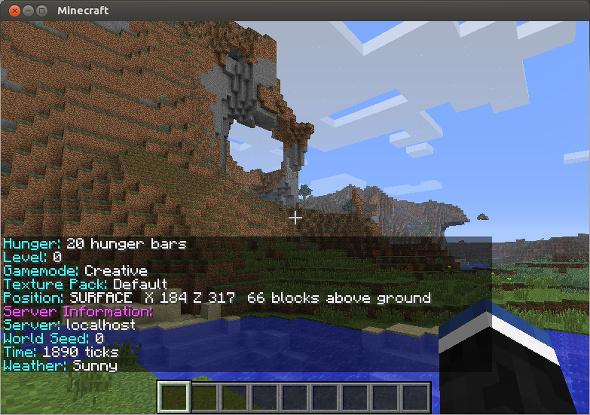
Le premier script que je recommanderais est un script simple qui affiche de nombreuses informations utiles sur votre écran. Il comprend le nom de votre joueur, sa santé, sa faim, sa graine mondiale, son serveur, ses ticks (temps), sa météo, son pack de textures et sa position. Bien qu'il ne fasse pas beaucoup de travail «physique», il affiche beaucoup d'informations sur simple pression d'un bouton.
Enregistrez le code suivant dans un fichier .txt dans .minecraft / mods / macros:
$$ {log (& dPlayer Information :); journal (nom du joueur: & f% PLAYER%); log (Santé: & f% HEALTH% coeurs); log (Hunger: & f% HUNGER% hunger bars); log (Niveau: & f% LEVEL%); si (% MODE% = 0); journal (Gamemode: & fSurvival); autre; journal (Gamemode: & fCreative); fin si; log (Texture Pack: & f% TEXTUREPACK%); journal (Position: & f% DIMENSION%, X% XPOS% Z% ZPOS%,% YPOS% blocs au-dessus du sol); journal (& dServer Information :); journal (serveur: & f% SERVER%); log (World Seed: & f% SEED%); journal (Heure: & f% TICKS% ticks); si (% RAIN% = 0); journal (Météo: & fSunny); autre; journal (Météo: & fRaining); fin si; }$$
Rappels de faim
Ensuite, en tant que joueur, j'ai remarqué que lorsque les choses deviennent intenses, il est facile de perdre la trace de votre barre de faim. Ce script affiche un message sur votre écran lorsque votre barre de faim atteint un certain niveau, vous rappelant de vous nourrir avant que de mauvaises choses ne se produisent. Vous devrez affecter ce script à l'événement "onHungerChange" afin qu'il vérifie si votre barre de faim est trop basse à chaque fois qu'elle change. Sinon, en attribuant le script à une clé, vous devrez appuyer sur cette touche à chaque fois pour vérifier si vous recevez un message vous alertant de votre barre de faible faim. Cela irait à l'encontre de l'objectif du script.
Collez ce code dans un fichier .txt:
$$ {if (% HUNGER% = 1); log (& 3Mon estomac gronde... Peut-être que je devrais manger de la nourriture ...); fin si; }$$
Chargeur automatique
Être alerté au sujet de votre barre de faim faible peut être agréable, mais si vous voulez pouvoir ignorer complètement barre de faim et vous nourrir sans avoir à y penser, alors vous voudrez peut-être utiliser cette alimentation automatique scénario. Il est assez intelligent pour déterminer à quel point vous avez faim et utiliser un aliment qui ne sera pas "Overkill" - en d'autres termes, il n'utilisera pas un aliment qui restaure 7 points de faim lorsque vous êtes seulement manquant 3.
Collez ce code dans un fichier .txt:
if (autoeater); log ("& 2 [Macro] & fAutoEater s'est arrêté"); non réglé (autoeater); Arrêtez(); autre; log ("& 2 [Macro] & fAutoEater a démarré"); set (autoeater); faire; si (FAIM! = 20); si (FAIM <13); pioche (364); si (ARTICLE = 364); faire (32); clé (utilisation); tandis que (ITEM = 364); fin si; pioche (320); si (ARTICLE = 320); faire (32); clé (utilisation); tandis que (ITEM = 320); fin si; pioche (282); si (ARTICLE = 282) faire (32); clé (utilisation); tandis que (ITEM = 282); fin si; fin si; si (FAIM <14); pioche (366); si (ARTICLE = 366); faire (32); clé (utilisation); tandis que (ITEM = 366); fin si; fin si; si (FAIM <15); pioche (297); si (ARTICLE = 297); faire (32); clé (utilisation); tandis que (ITEM = 297); fin si; pioche (350); si (ARTICLE = 350); faire (32); clé (utilisation); tandis que (ITEM = 350); fin si; fin si; si (FAIM <16); pioche (322); si (ARTICLE = 322); faire (32); clé (utilisation); tandis que (ITEM = 322); fin si; fin si; si (FAIM <17); pioche (360); si (ARTICLE = 360); faire (32); clé (utilisation); tandis que (ITEM = 360); fin si; if ($$ [eatRaw] = 1); pioche (367); si (ARTICLE = 367); faire (32); clé (utilisation); tandis que (ITEM = 367); fin si; fin si; fin si; si (FAIM <18); if ($$ [eatRaw] = 1); pioche (319); si (ARTICLE = 319); faire (32); clé (utilisation); tandis que (ITEM = 319); fin si; pioche (363); si (ARTICLE = 363); faire (32); clé (utilisation); tandis que (ITEM = 363); fin si; fin si; fin si; si (FAIM <19); if ($$ [eatRaw] = 1); choisir (365); si (ARTICLE = 365); faire (32); clé (utilisation); tandis que (ITEM = 365); fin si; pioche (375); si (ARTICLE = 375); faire (32); clé (utilisation); tandis que (ITEM = 375); fin si; pioche (349); si (ARTICLE = 349); = faire (32); clé (utilisation); tandis que (ITEM = 349); fin si; fin si; pioche (260); si (ARTICLE = 260); faire (32); clé (utilisation); tandis que (ITEM = 260); fin si; fin si; si (FAIM <20); pioche (357); si (ARTICLE = 357); faire (32); clé (utilisation); tandis que (ITEM = 357); fin si; fin si; fin si; boucle; fin si;
Enregistreur de chat
Avec des amis amusants, vous obtiendrez facilement des moments pendant le chat qui méritent d'être gardés en mémoire. Minecraft n'enregistre pas les chats sur votre ordinateur, mais un simple script peut s'en occuper. Il ne fonctionne que lors de l'attribution du script à l'événement «onChat», et les journaux de discussion peuvent être trouvés dans .minecraft / mods / macros / logs / log.txt.
Collez ce code dans un .txt. fichier:
BANDE (& chat,% CHAT%) LOGTO ("Log.txt",% DATE%% TIME%:% & chat%);
Changer les packs de textures en cours de partie
Si vous souhaitez modifier les packs de textures sans avoir à quitter votre jeu au préalable, vous pouvez le faire avec un autre script. Vous devez d'abord modifier le script au nom du pack de texture souhaité, puis attribuer ce script à une clé. Par conséquent, si vous souhaitez basculer entre plusieurs packs de textures, vous devrez dupliquer le script, modifier chaque script pour le pack de textures souhaité et affecter chaque script à une clé.
Collez ce code dans un fichier .txt:
$${ TEXTUREPACK (TexturePack); log (& eChanging texturepack to% TEXTUREPACK% ...); }$$
Conclusion
Bien sûr, il existe des possibilités infinies en ce qui concerne les scripts, car vous pouvez les créer vous-même pour répondre à vos propres besoins. Vous pouvez même théoriquement créer des structures via des scripts si cela nécessite beaucoup des mêmes étapes, ce qui peut vous aider à économiser beaucoup de temps et d'énergie. Donc, si vous avez du temps pour bricoler, les scripts peuvent vous aider un peu et améliorer votre expérience Minecraft globale.
Pour en savoir plus, assurez-vous de savoir comment changer votre mode de jeu dans Minecraft Comment changer votre mode de jeu MinecraftDans cet article, nous détaillons les différents modes de jeu Minecraft et expliquons comment passer du mode créatif au mode survie. Lire la suite .
Danny est un senior à l'Université de North Texas qui aime tous les aspects des logiciels open source et Linux.